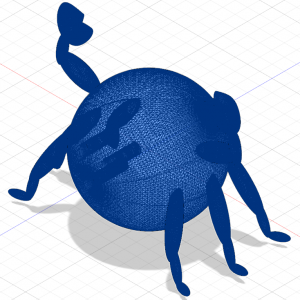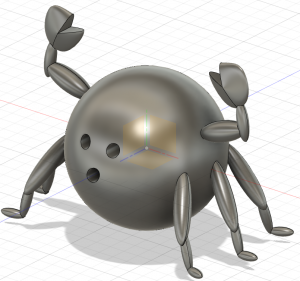2D・イラスト⇒3D化⇒3Dプリントのお話②
おはようございます、こんにちは、こんばんは、担当Yです。
前回の記事は、多くの方に読んで頂けたようで嬉しい限りです。
「鉄は熱いうちに打て」と言いますし、2日ぶりのブログ更新です。
前回は、[2D・イラスト⇒3D化]について記載させて頂きました。
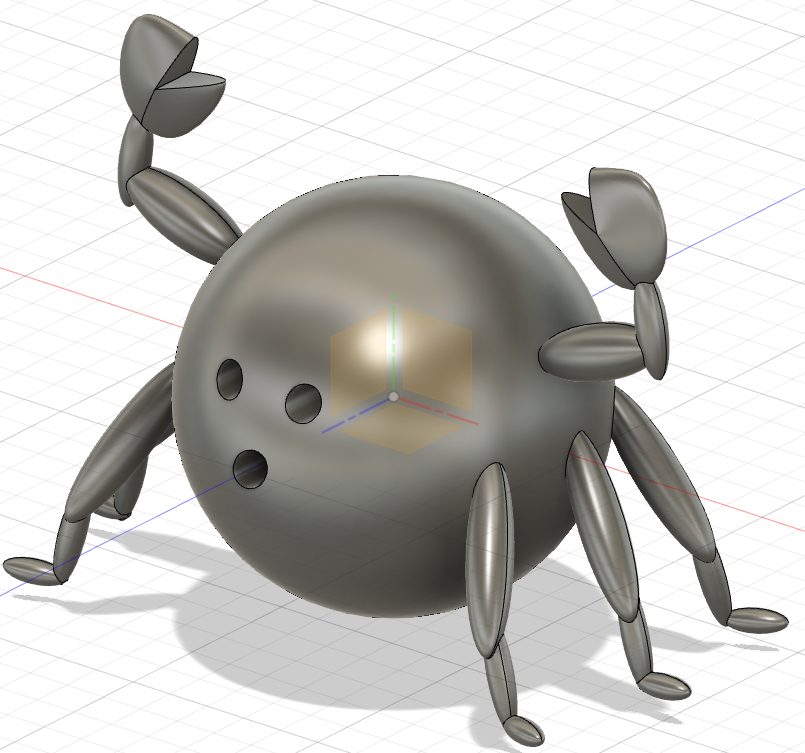
今回はボウリングガニに、色や質感を加えたいと思います。
上画像のような単色よりも、カラーの方がイメージも湧きやすいですから。
STEP1.5.[3Dデータのレンダリング]
絶対的に必要な作業でもないので、STEP1.5.としました。
ただ素材の質感などが1枚画で伝えられるので、SNSやブログ・サムネイル等には便利です。
どちらかと言うと3DCADではなく、3DCGの分野になりますね。
今回使用しているCADでは、
レンダリング機能(質感を加える機能)が備わっているので重宝しています。
では、さっそく使っていきます。
レンダリング機能を使える画面に移動すると

こんな感じで撮影ブースのような雰囲気になり、すでに3Dデータに光沢感が表現されています。
この状態でレンダリング機能を実行すると・・・

質感増し増しのバッチリな1枚画ができました!! ちなみに材料設定は「鋼」になっていました。
今回は、ボウリングの艶とカニらしい赤色がほしいので、設定を近づけていきます。
モデル全体を艶有りプラスチック(赤)に設定し
爪や目など陰になる部分は、黒に変更していきます。
脚も赤のみだと単調なので黄色をアクセントに置いてみました。
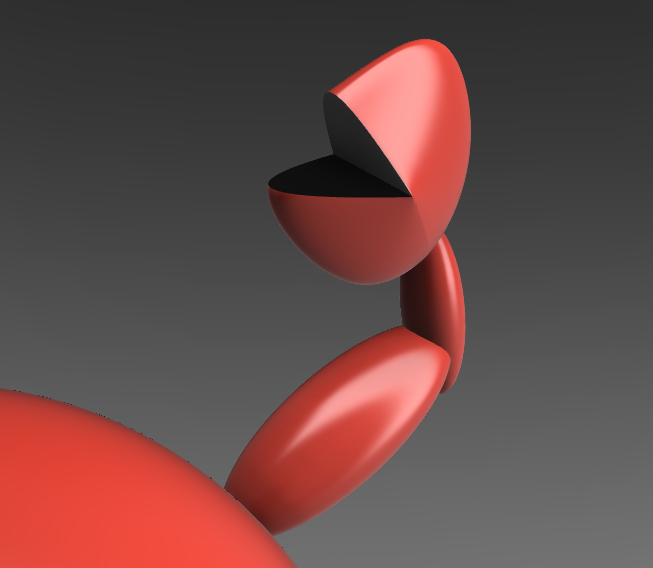
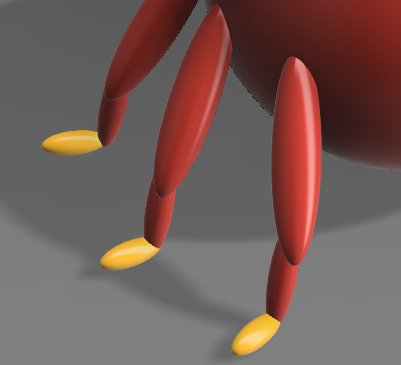
また、脚が赤から黄色に急に変化していると不自然なので、中間部分にオレンジを置きました。

オレンジは赤と黄色、各色のRGBを確認後、中間値の色にしました。
これで、より自然な色の変化になったと思います。
この設定でレンダリング機能を実行すると・・・

SNSで報告した1枚画になりました!!!
SNSでお見せする際は、このような工程で3Dデータに質感を与えています。
次回はお待ちかね、3Dデータ⇒3Dプリントについてご紹介したいと思います。
では、次回もよろしくお願いします。
[おまけ]


材質はいつでも変更できるので、キャンディ塗装風やガラス風にしたり色々楽しめますよ。
担当Y

岸 竜也 (きし たつや)
株式会社キシテック 代表取締役
3Dプリンターを使ったモノづくりを提案しています。
機械設計を生業としてきたため、設計力に自信があります。
様々な分野から、試作品等の依頼を受け、製品化のお手伝いを多数してきました。
手書きの絵から、3Dデータを起こして、3Dプリントすることも。
自身も設計のみならず、機械加工、機械板金加工、溶接などのモノづくりを経験してきた実績があり、いろいろモノづくりを相談出来ます。
現在は石川県工業試験場様や、ISICO(石川県産業創出支援機構)様、JAIST(北陸先端科学技術大学院大学)様、石川工業高等専門学校様などと、繋がり多方面での対応が可能です。